使用这些工具永久修复音频和视频不同步
你有没有经历过看电影,但你在实际时间之前听到了视频中人的声音,反之亦然?在您听到演讲者的真实声音之前,您会看到视频。因此,您无法完全欣赏正在观看的电影或视频。我们可以看到这种情况,因为音频和视频不同步。但是您不必担心,因为您可以使用亲身经历过这种情况的人最推荐的工具来解决该问题。
这里我们将解释 音视频不同步 以及如何通过以下提供的工具修复它。
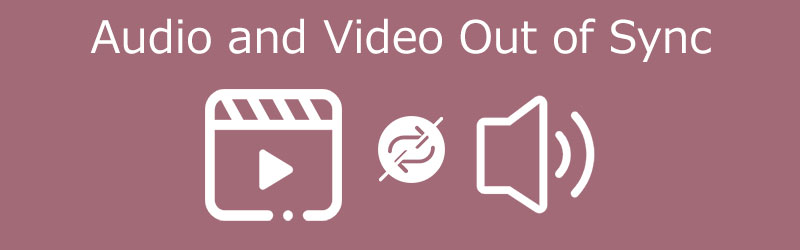
第 1 部分。为什么音频不与视频同步?
在某些情况下,我们正在看电影,而声音与视频不匹配。因此,我们无法充分享受我们正在观看的内容。但是你有没有想过音频与视频不同步的原因?
我们无法确定音频与视频不同步的原因。但是,这可能是因为互联网连接不佳。有时互联网连接会变慢,然后视频会跟着播放。因此,声音不会在视频上同步。并且也有您使用的浏览器出现问题的情况,因为浏览器的缓存已满。有时,音频不同步的原因在于视频本身。
第 2 部分。 如何同步音频和视频
在这里,我们列出了如何修复笔记本电脑上的音频和视频不同步。下面指示的工具将帮助您解决正在观看的视频或电影中的音频问题。看看你更喜欢哪一个。
1. Vidmore视频转换器
第一个最推荐的音频和视频同步修复程序是 Vidmore视频转换.由于它能够编辑和转换音频和视频,因此它是专业和全面的。除此之外,它还兼容 Mac 和 Windows 设备。它的程序已经解决了许多音频、视频问题,由于友好的界面和编辑功能,许多用户推荐使用它。通过它提供的简单编辑工具,您可以毫不费力地永久修复音频和视频同步。与其他设备不同,只需点击几下,您就可以设置视频的问题。除此之外,您还可以选择音频和视频所需的文件格式,因为 Vidmore 视频转换器提供了很多结构。最后,即使没有互联网连接,您也可以使用该软件。
为了更好地帮助您在此工具的帮助下修复不同步的音频和视频,下面是一个简单的说明。
步骤 1:下载音频和视频不同步修复程序
首先,您需要通过单击以下工具之一来获取该工具 下载 下面显示的按钮,然后将其安装到您的设备上。之后,您现在可以在您的设备上运行该工具。
步骤 2:上传时间线上的视频文件
程序在您的设备上运行后,开始上传视频文件 时间线 通过点击 新增档案 在屏幕的左上方或只是 加 工具中心界面上的符号。
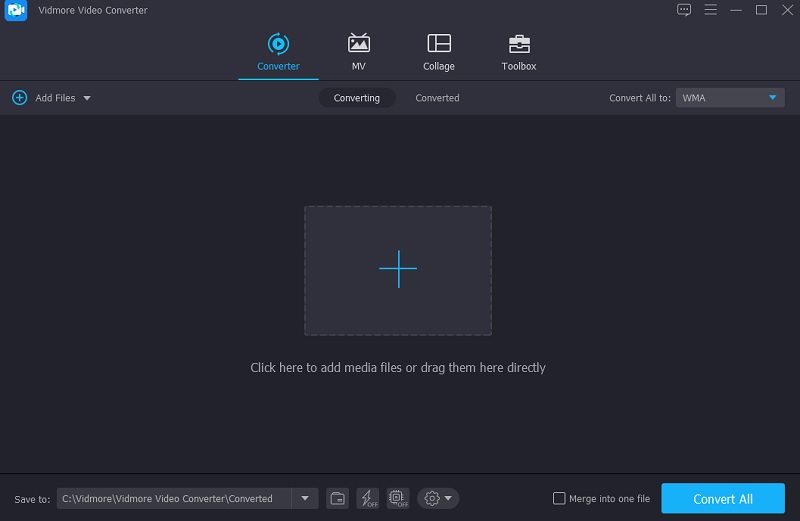
步骤 3:修复音频和视频不同步
之后,修复音频和视频不同步。单击表示为 星星.编辑部分引导您后,单击 音讯 选项卡被定向到音频设置。
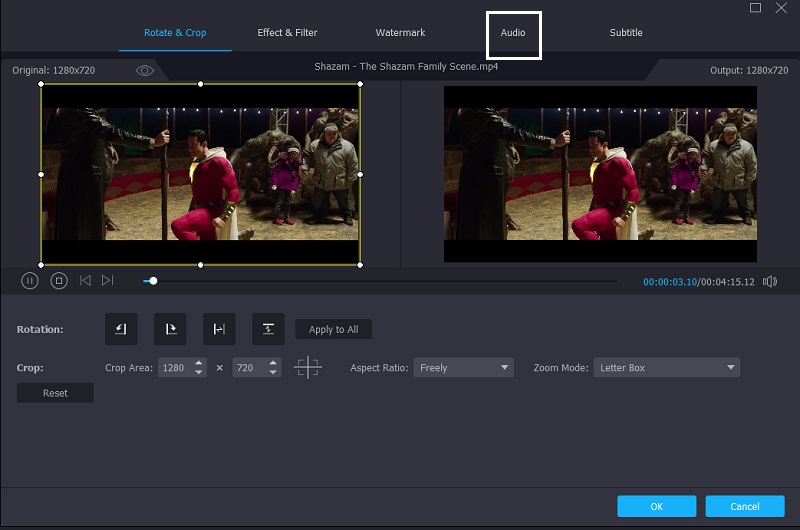
进入音频设置后,您现在可以通过移动滑块的滑块来修复音频延迟 延迟.调整它直到声音与视频匹配。如果完成,请点击 好 按钮。
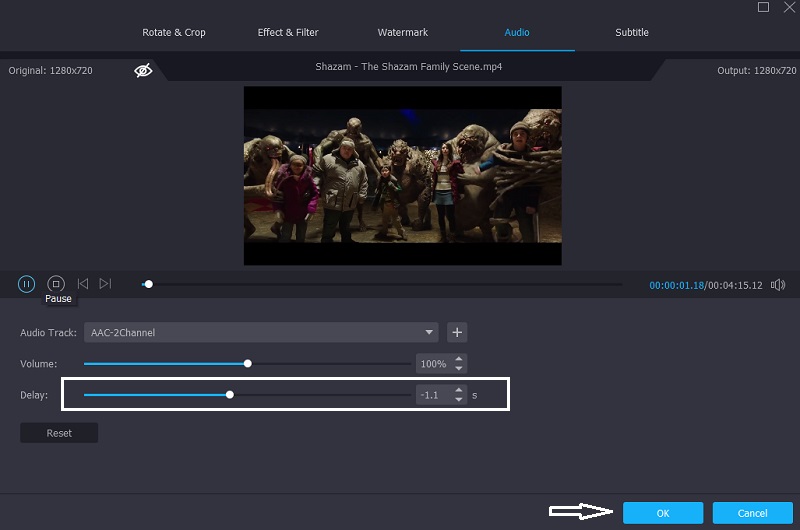
第 4 步:转换视频文件
完成上述步骤后,您现在可以继续进行转换过程。点击 全部转换 按钮并等待您的视频文件转换。
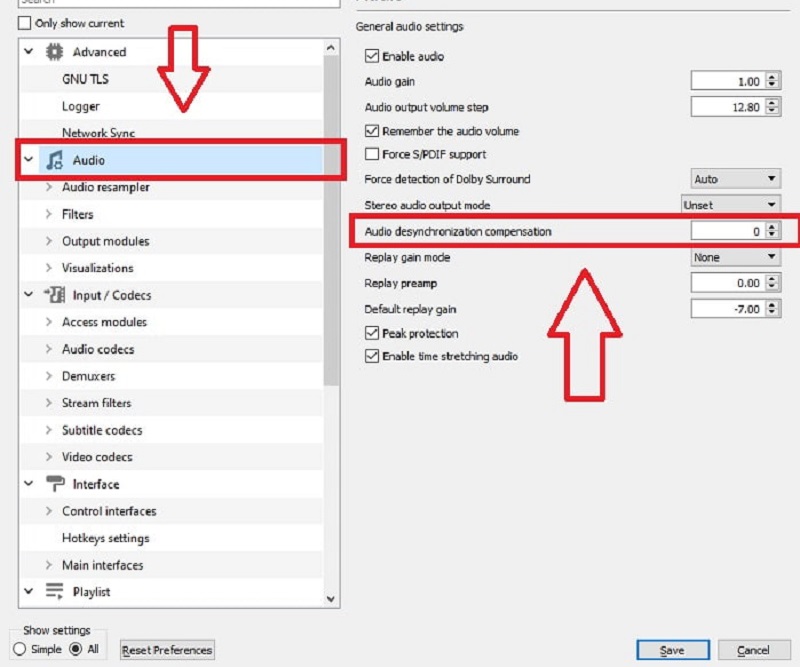
2. VLC媒体播放器
最常见的免费媒体播放器之一是 VLC 媒体播放器。它还与 Windows 和 Mac 兼容。它支持高质量视频并在性能方面播放高端视频剪辑。但是,在某些情况下,VLC 会遇到问题,例如音频和视频不同步。为了帮助您使用 VLC 媒体播放器解决该问题,您可以参考以下步骤。
第1步: 首先,打开 VLC 媒体播放器并转到 工具 标签。之后,点击 首选项.
第2步: 之后,屏幕上会弹出另一个界面。继续打勾 音讯 标签。然后在屏幕的左下方,打勾 全部 打开高级设置。
第三步: 进入高级设置后,单击 音讯 选项卡并调整 音频失步补偿.之后,如果音频在视频之前播放,则将音量调整为负,反之亦然。完成音频调整后,单击 保存 按钮。
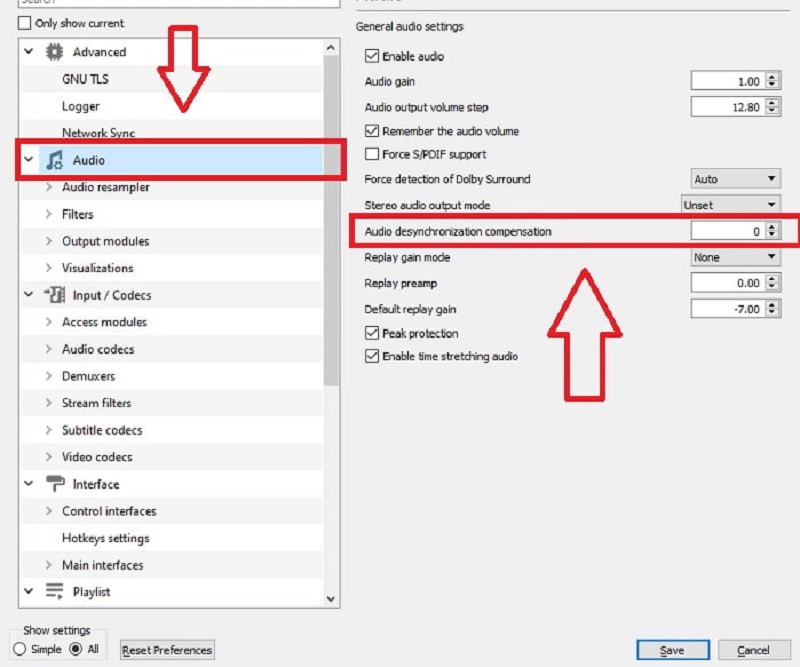
3. 首映专业版
Premiere Pro 是最受欢迎的视频编辑软件之一。它提供了许多编辑工具,可以让您最喜欢的文件成为杰作。如果您因正在观看的视频的音频与视频不匹配而感到困扰,Premiere Pro 可为您提供帮助。请查看以下有关如何同步音频和视频不同步的步骤。
第1步: 首先,在 时间线, 将音频和视频文件排列在一起。
第2步: 然后,将光标设置到一个好的参考点,并标记两个音轨的第一个声音命中的帧。
第三步: 之后,使用标记对齐轨道。最后,删除临时记录并连接剪辑。
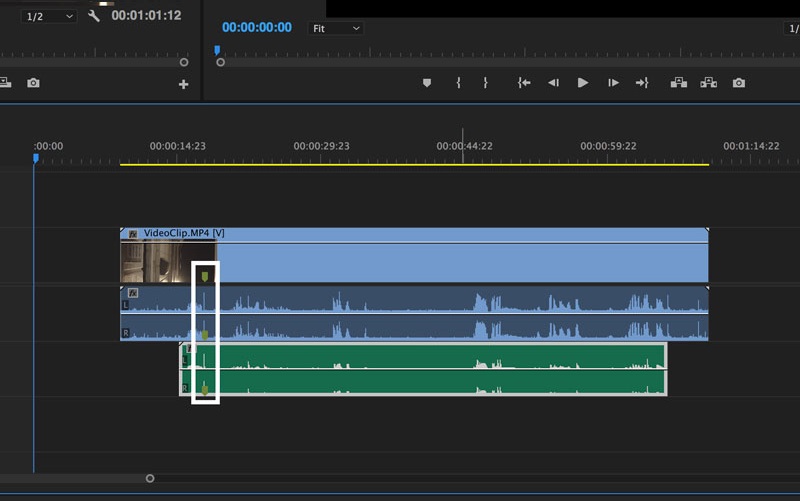
第 3 部分。有关音频和视频不同步的常见问题解答
为什么电视上的声音与视频不同步?
如果连接到电视音频格式的 HDMI 设备设置为比特流输出,则可能会出现此问题。
如何通过互联网同步音频和视频?
您可以使用 Kapwing。首先,启动 Kapwing Studio 并上传您的视频文件。然后,找到理想的时间点。现在,播放视频并等待主题开始说话。最后,发布和下载您的作品。
如何修复 Windows 10 中的音频和视频同步问题?
有很多选择。首先,确保您的 Internet 连接正常工作。检查流媒体平台的问题。
您还可以尝试更换浏览器、更新 Windows 10 或删除浏览器缓存。
结论
现在你知道了合适的工具 修复音频和视频不同步 借助上述工具,您现在可以欣赏自己喜欢的电影了。你在等什么?开始匹配您最喜爱的文件的声音和视频。


